win10怎么进入bios,小编教你win10怎么进入bios
- 分类:Win10 教程 回答于: 2018年01月02日 14:02:44
不少的用户反映,装好win10系统后,尝试在重启电脑后进入bios的操作,却意外的发现无法进入BIOS,这难倒是BIOS罢工了?不干了?回家了?这可能是操作方法不正确导致的,为此,小编就给大家整理了win10进入bios的操作方法。
有些win10用户在刚安装并使用上win10时,会遇到一些麻烦,例如用UEFI安装win10之后就不知道如何去进BIOS了,传统的开机按F10或者ESC已失效,那么该怎么操作才能够进入BIOS呢?莫慌,小编这就将win10进入bios的方法告诉大家。
win10怎么进入bios
点击“开始菜单”,选择“设置”

win10图-1
点击“更新和安全”。

电脑设置图-2
点击右边列表项中的“恢复”。

win10图-3
点击左侧的“立即重启”,这时电脑就会立即重启,所以单击前请保存好未保存文件。
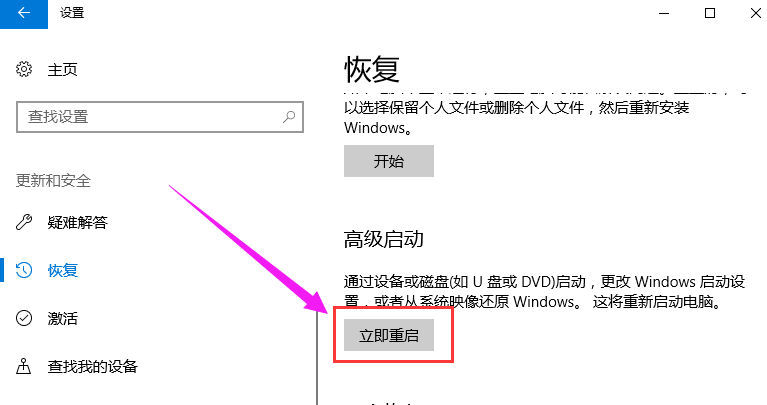
win10图-4
进入如下界面,点击“疑难解答”。

bios图-5
点击“启动设置”。
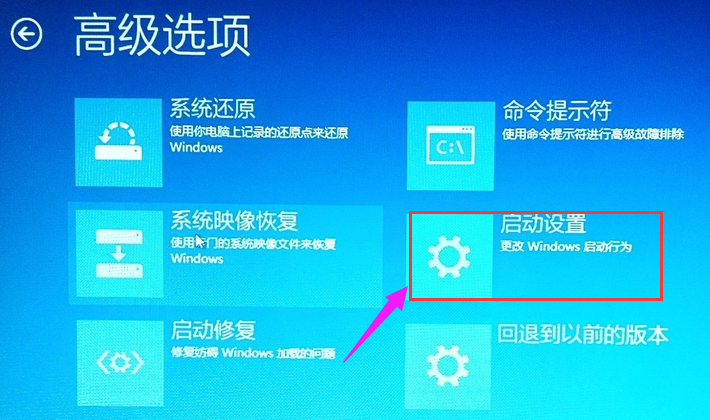
系统设置图-6
点击“高级选项”

win10图-7
点击“重启”
当电脑再次重启就能进入BIOS界面了。
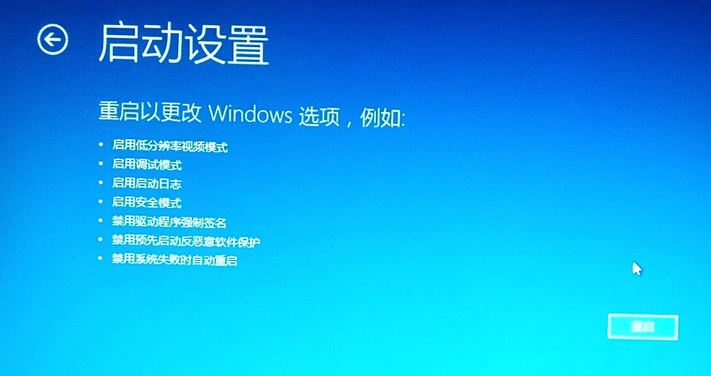
bios图-8
以上就是win10进入bios的操作方法了。
 有用
27
有用
27


 小白系统
小白系统


 1000
1000 1000
1000 1000
1000 1000
1000 1000
1000 1000
1000 1000
1000 1000
1000 1000
1000 1000
1000猜您喜欢
- 电脑系统升级win10教程2023/01/07
- onekey一键还原win10系统教程2022/04/08
- win10开机黑屏没反应如何解决..2022/05/27
- bios设置u盘启动win102022/12/05
- 正版Win10系统多少钱?2024/01/04
- win10专业版激活密钥获取2024/02/04
相关推荐
- 怎么升级win10版本2022/10/08
- Win10如何全盘格式化:操作步骤与注意事..2024/09/27
- 联想y9000k如何安装win10系统图文教程..2021/02/19
- 小编教你win10网络怎么连接2017/08/26
- win10安装字体的方法2022/04/27
- 好的,我为您拟定了一个标题,希望能够..2024/08/28




















 关注微信公众号
关注微信公众号





